Ten samouczek zawiera kompleksowy przewodnik dotyczący naprawiania Windows nie mógł sformatować karty Micro SD błąd. Czasami podczas próby sformatowania karty Micro SD na komputerze operacja ciągle kończy się niepowodzeniem. Jeśli tak się stanie, co robisz? Mamy dla Ciebie rozwiązanie w tym samouczku. Czytaj!
Jak mogę naprawić system Windows nie był w stanie Ukończ format SD błąd karty?
- Wymuś formatowanie Micro SD
- Sformatuj kartę Micro SD za pomocą zarządzania dyskami
- Napraw i sformatuj kartę Micro SD za pomocą wiersza polecenia [CMD]
1. Wymuś formatowanie Micro SD
Komputer z systemem Windows domyślnie formatuje automatycznie każdą włożoną kartę Micro SD (za pomocą czytnika kart). W niektórych przypadkach możesz dostać Windows nie mógł sformatować karty Micro SD błąd. Aby sformatować taką kartę SD, może być konieczne ręczne uruchomienie procesu.
Aby wymusić formatowanie (formatowanie ręczne) Micro SD, postępuj zgodnie z poniższymi wskazówkami:
- Włóż kartę Micro SD.
- Nawigować do Mój komputer.
- W wyświetlonym oknie znajdź plik Usuwany ikona związana z kartą Micro SD.
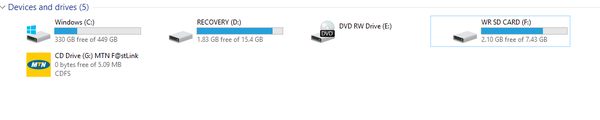
- Kliknij prawym przyciskiem myszy ikonę Micro SD i wybierz Format.
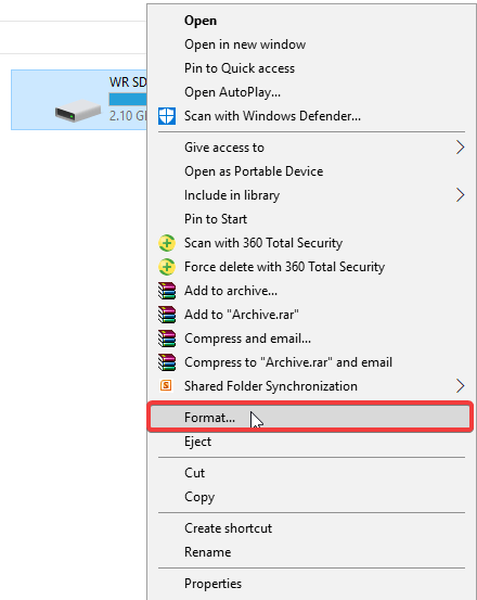
- Pod Typ formatu wybierz z menu rozwijanego Szybki lub Pełny (dla pełnego formatu).
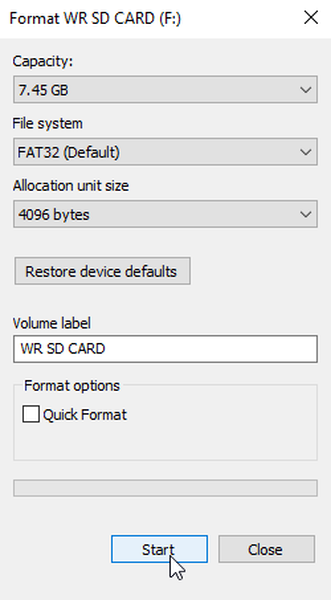
- W drugim menu rozwijanym wybierz Poza.
- Kliknij ok aby zakończyć proces formatowania.
Ten proces trwa zwykle kilka minut lub nawet sekund, w zależności od rozmiaru karty Micro SD.
Jeśli „formatowanie ręczne” nie może rozwiązać problemu, zaleca się wypróbowanie wbudowanego rozwiązania systemu Windows (Zarządzanie dyskami systemu Windows), aby naprawić błąd i sformatować kartę.
- CZYTAJ TAKŻE: 5 najlepszych programów do formatowania partycji dla komputerów z systemem Windows 10
2. Sformatuj kartę Micro SD za pomocą zarządzania dyskami
Jest to rozwiązanie wbudowane (na komputerach z systemem Windows), specjalnie zaprojektowane, aby służyć jako pierwsza linia działań naprawczych Windows nie mógł sformatować karty Micro SD błąd. Aby uruchomić to narzędzie, postępuj zgodnie z poniższymi wskazówkami:
- Włóż kartę Micro SD,
- W oknie pulpitu komputera kliknij prawym przyciskiem myszy ikonę Start, a następnie wybierz Zarządzanie dyskiem.
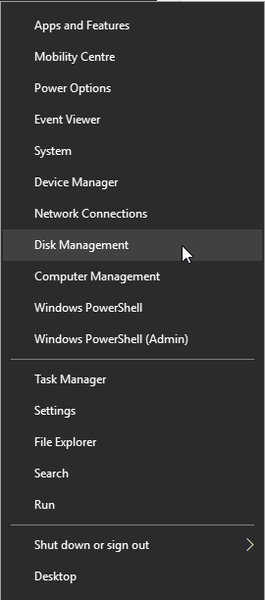
- w Zarządzanie dyskiem oknie, znajdź ikonę Micro SD (pamięć wymienna).
- Kliknij prawym przyciskiem myszy kartę Micro SD i wybierz Format.
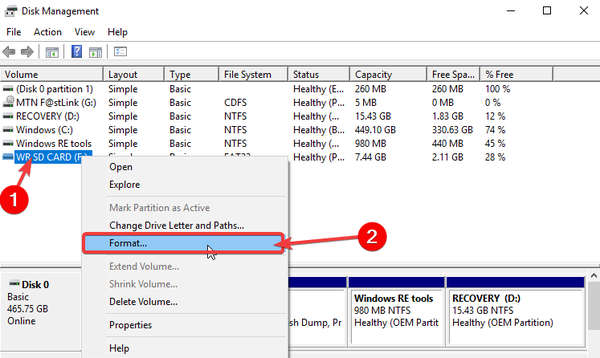
- Wybierz system plików i postępuj zgodnie z poleceniami wyświetlanymi na ekranie, aby zakończyć proces.
W przypadku poważniejszych uszkodzeń narzędzie Zarządzanie dyskami może być nieskuteczne w rozwiązywaniu problemu. Jeśli tak się stanie, zalecamy wypróbowanie następnego rozwiązania.
3. Napraw i sformatuj kartę Micro SD za pomocą wiersza polecenia [CMD]
Formatowanie uszkodzonych lub uszkodzonych zewnętrznych nośników danych odbywa się zasadniczo za pomocą narzędzia do zarządzania dyskami. Jeśli jednak to się nie powiedzie, często stosuje się bardziej zaawansowane rozwiązanie wiersza polecenia. Aby sformatować Micro SD za pomocą CMD, uruchom wiersz polecenia, jak opisano poniżej:
- Włóż kartę Micro SD.
- Zacząć Wiersz polecenia jako administrator.
- Wpisz diskpart w wyznaczonym polu i kliknij Wchodzić.
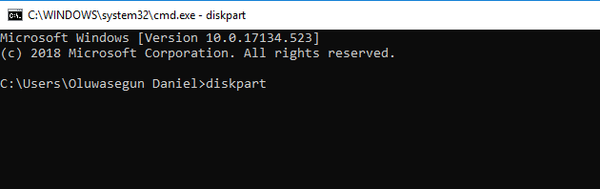
- Rodzaj dysk listy aby wyświetlić wszystkie dyski / dyski wymienne w systemie (wszystkie dyski są wymienione z numerami).
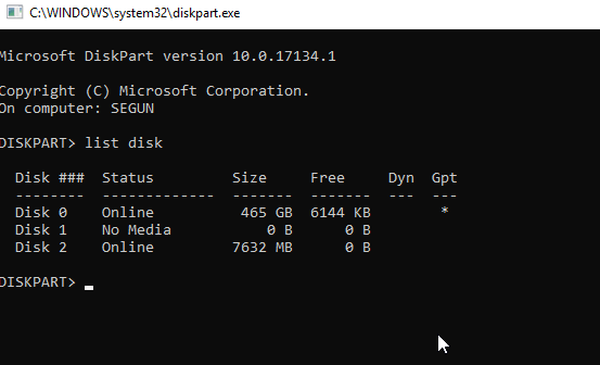
- Znajdź numer powiązany z kartą Micro SD i wpisz odpowiedni numer: wybierz dysk X i kliknij Wchodzić przycisk. Zastąp X liczbą reprezentującą twój dysk. Zachowaj szczególną ostrożność i upewnij się, że wybrałeś właściwy dysk. Jeśli wybierzesz niewłaściwy dysk, spowodujesz trwałą utratę danych, więc zachowaj szczególną ostrożność.
- Wpisz czysty i kliknij Wchodzić.
- Wpisz utwórz partycję podstawową i naciśnij Wchodzić.
- Wpisz format fs: FAT32 i naciśnij Wchodzić.
- Zamknij program, aby zakończyć proces.
Uwaga: ta procedura jest nieco techniczna i może nie być idealna dla mniej zaawansowanych użytkowników. Niemniej jednak jest to skuteczne rozwiązanie do formatowania Micro SD i innych zewnętrznych nośników danych.
Gdyby Windows nie mógł sformatować karty Micro SD błędu, opisane powyżej procedury są zalecanymi rozwiązaniami, pod warunkiem, że uszkodzenie nie jest zbyt poważne lub fizyczne.
W przypadku uszkodzenia fizycznego i / lub poważnego uszkodzenia, ostatecznym rozwiązaniem może być wymiana karty Micro SD.
CZYTAJ TAKŻE:
- Folder informacji o woluminie systemowym jest za duży? Wypróbuj te rozwiązania
- System Windows nie zakończył błędu formatowania? Napraw to za pomocą tych rozwiązań
- Co zrobić, jeśli system Windows nie może sformatować pendrive'a
- poprawka systemu Windows 10
 Friendoffriends
Friendoffriends


![Microsoft wypuszcza Windows 8.1 Enterprise Preview [Pobierz]](https://friend-of-friends.com/storage/img/images/microsoft-rolls-out-windows-81-enterprise-preview-[download].jpg)
![Aktualizacja z rabatem do Windows 8 Pro z Windows XP i 15% zniżki [użytkownicy biznesowi]](https://friend-of-friends.com/storage/img/images/windows-8-pro-discount-upgrade-from-windows-xp-and-get-15-off-[business-users]_2.jpg)